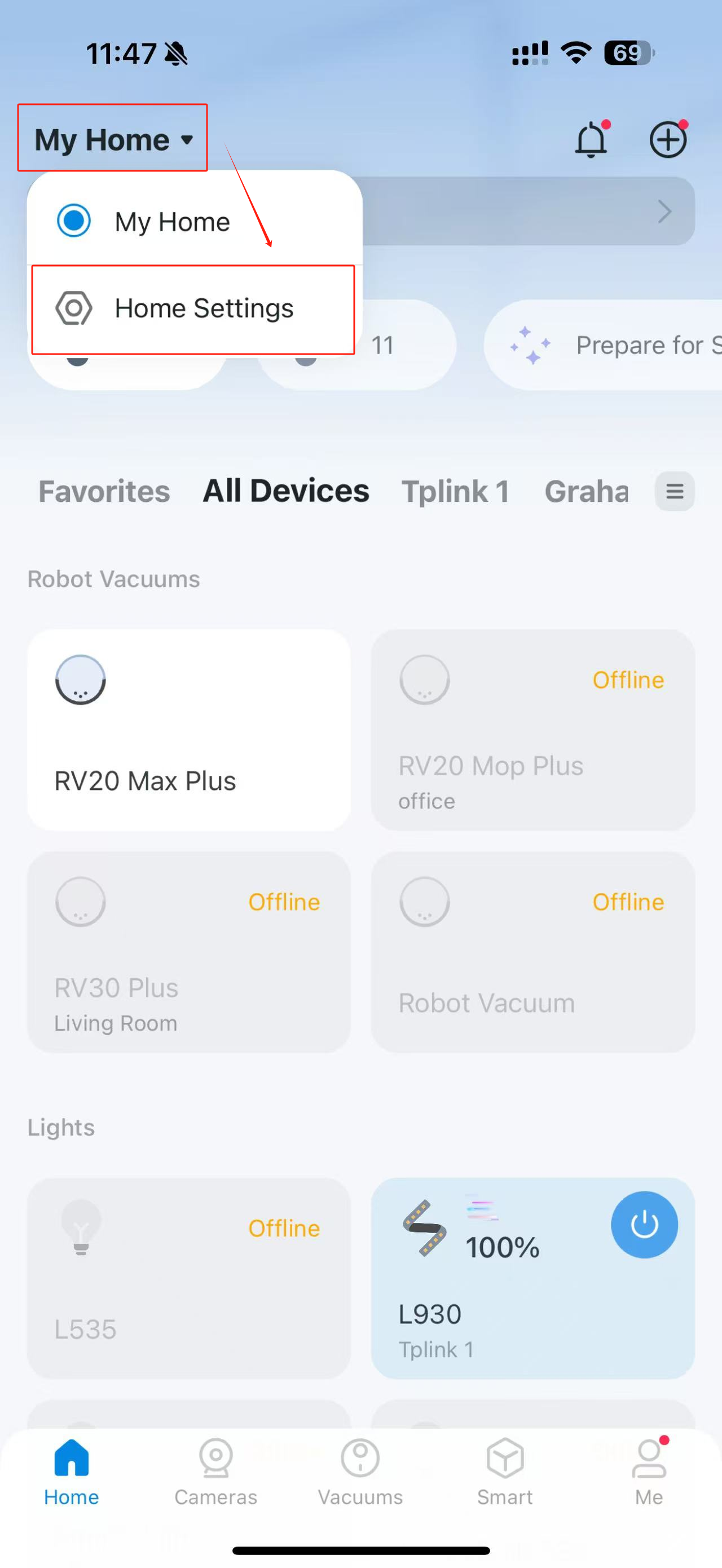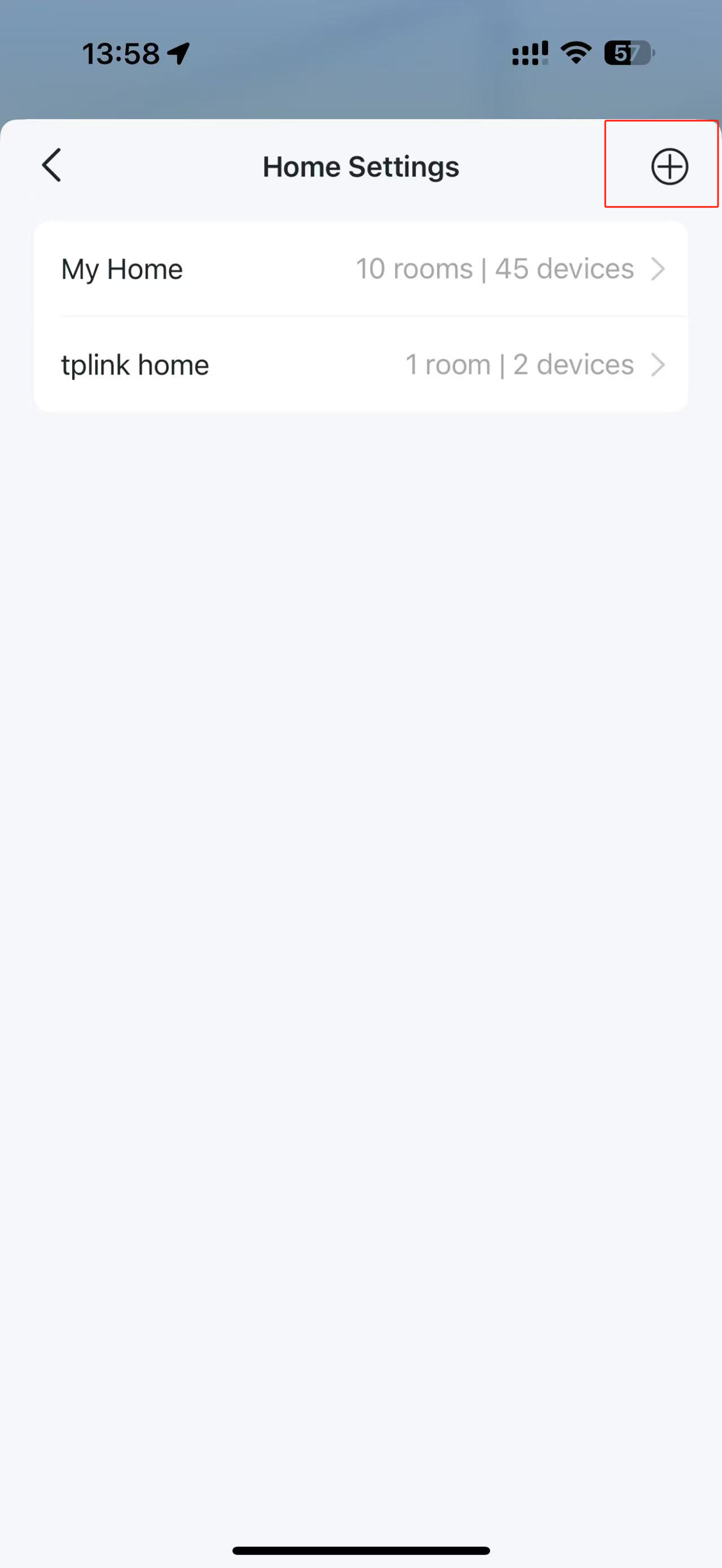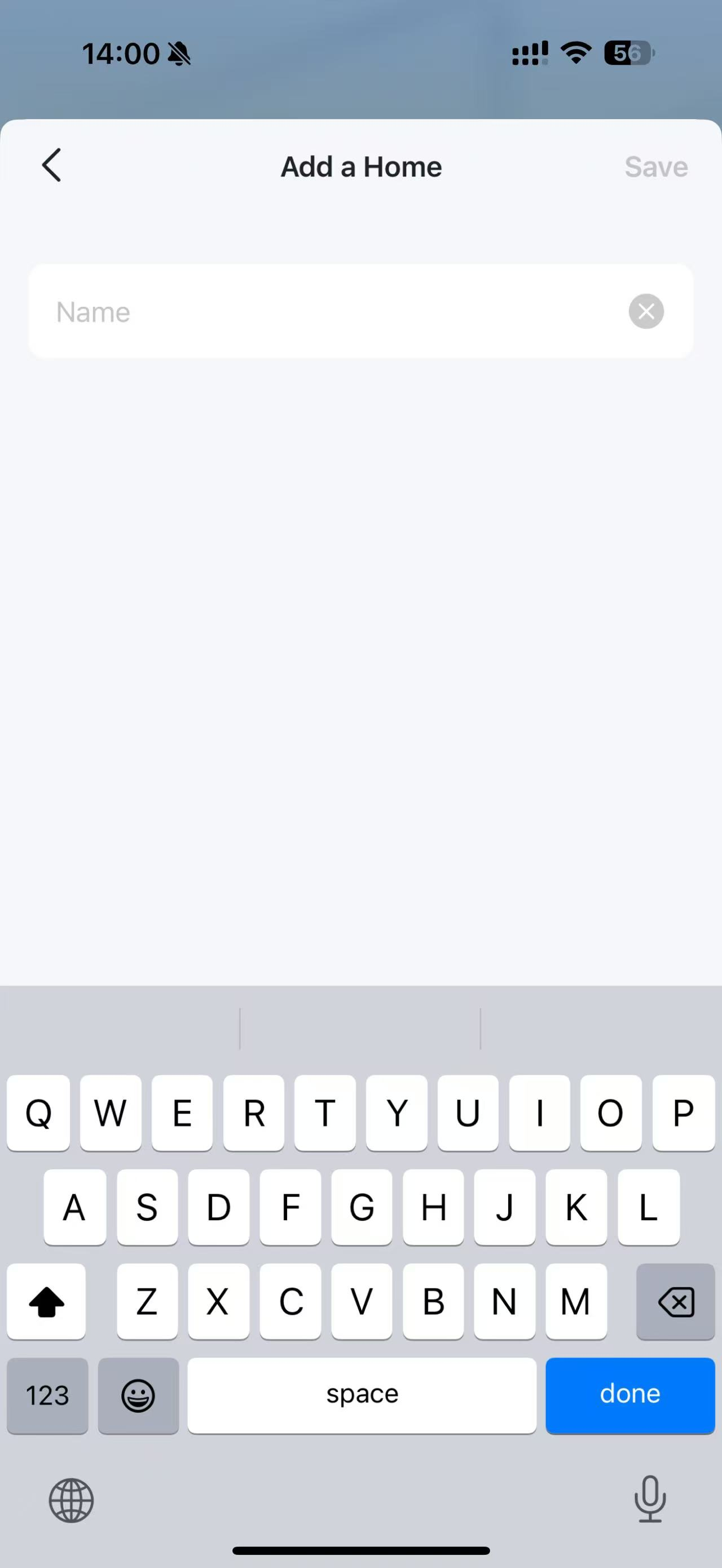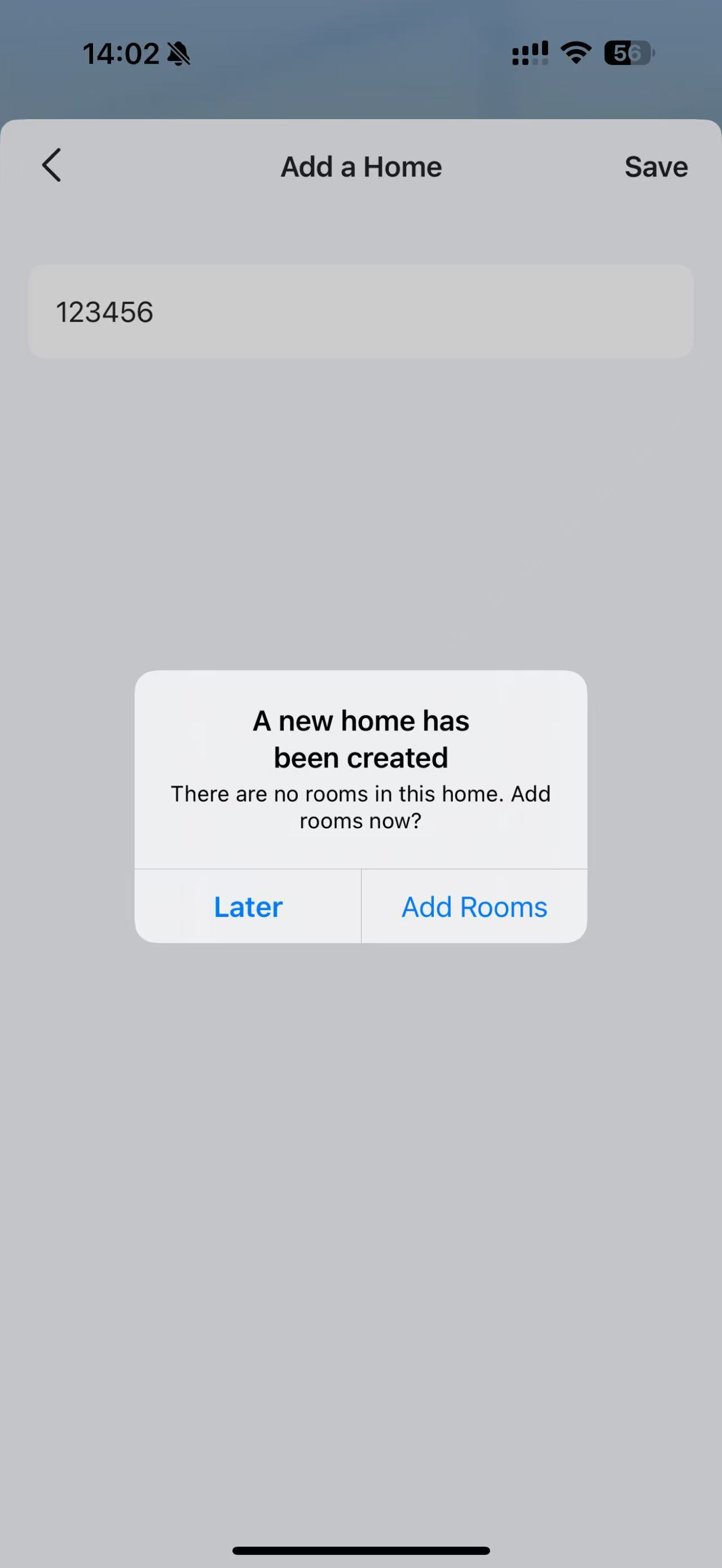Tapo 앱에서 홈 기능과 방 기능을 사용하는 방법
TC40, TC40GW, TC41, TC53, TC55, TC60, TC65, TC70, TC71, TC72, TC73, TC82, TC82 KIT, TC85, TC85 KIT, TCB82, TL61-10, TL61-5, TL62-5, TL63-5, Tapo A100, Tapo A200, Tapo A201, Tapo C100, Tapo C101, Tapo C110, Tapo C110P2, Tapo C110P4, Tapo C111, Tapo C120, Tapo C125, Tapo C200, Tapo C200C, Tapo C200P2, Tapo C201, Tapo C202, Tapo C210, Tapo C210P2, Tapo C211, Tapo C212, Tapo C220, Tapo C222, Tapo C225, Tapo C310, Tapo C310P2, Tapo C320WS, Tapo C325WB, Tapo C400S2, Tapo C402, Tapo C402 KIT, Tapo C403, Tapo C403 KIT, Tapo C410, Tapo C410 KIT, Tapo C420, Tapo C420S1, Tapo C420S2, Tapo C420S4, Tapo C425, Tapo C425 KIT, Tapo C460 KIT, Tapo C500, Tapo C501GW, Tapo C510W, Tapo C51A, Tapo C520WS, Tapo C52A, Tapo C530WS, Tapo C720, Tapo D130, Tapo D210, Tapo D225, Tapo D230S1, Tapo D235, Tapo DL110, Tapo H100, Tapo H110, Tapo H200, Tapo L430C, Tapo L510B, Tapo L510E, Tapo L520E, Tapo L530B, Tapo L530E, Tapo L531E, Tapo L535B, Tapo L535E, Tapo L536E, Tapo L610, Tapo L630, Tapo L900-10, Tapo L900-20, Tapo L900-5, Tapo L920-10, Tapo L920-5, Tapo L930-10, Tapo L930-5, Tapo P100, Tapo P100M, Tapo P105, Tapo P110, Tapo P110M, Tapo P115, Tapo P125, Tapo P125M, Tapo P135 KIT, Tapo P300, Tapo P400M, Tapo RV10, Tapo RV10 Lite, Tapo RV10 Plus, Tapo RV20, Tapo RV20 Max, Tapo RV20 Max Plus, Tapo RV20 Mop, Tapo RV20 Mop Plus, Tapo RV20 Plus, Tapo RV30, Tapo RV30 Max, Tapo RV30 Max Plus, Tapo RV30 Plus, Tapo RV30C, Tapo RV30C Mop, Tapo RV30C Plus, Tapo RVA100, Tapo RVA101, Tapo RVA102, Tapo RVA103, Tapo RVA105, Tapo RVA200, Tapo RVA202, Tapo RVA300, Tapo RVA301, Tapo RVA400, Tapo S200B, Tapo S200D, Tapo S210, Tapo S220, Tapo S500, Tapo S500D, Tapo S505, Tapo S505D, Tapo T100, Tapo T110, Tapo T30 KIT, Tapo T300, Tapo T310, Tapo T315
last updated time: 01-15-2025
01-15-2025
27,931 views
27,931
Recent updates may have expanded access to feature(s) discussed in this FAQ. Visit your product's support page, select the correct hardware version for your device and check either the Datasheet or the firmware section for the latest improvements added to your product.
이 기능을 사용하면 스마트 홈 환경을 맞춤 설정할 수 있으므로 위치에 따라 다양한 장치를 간편하게 제어할 수 있습니다. 여러 개의 숙소를 소유하고 있거나 생활 공간을 정리하고 싶은 경우, 홈과 방을 설정하면 스마트 기기를 효율적으로 관리할 수 있습니다.
홈 기능의 경우:
1: 타포 앱을 열고 '내 홈' 아이콘을 탭합니다. 메뉴에서 '홈 설정'을 선택합니다.
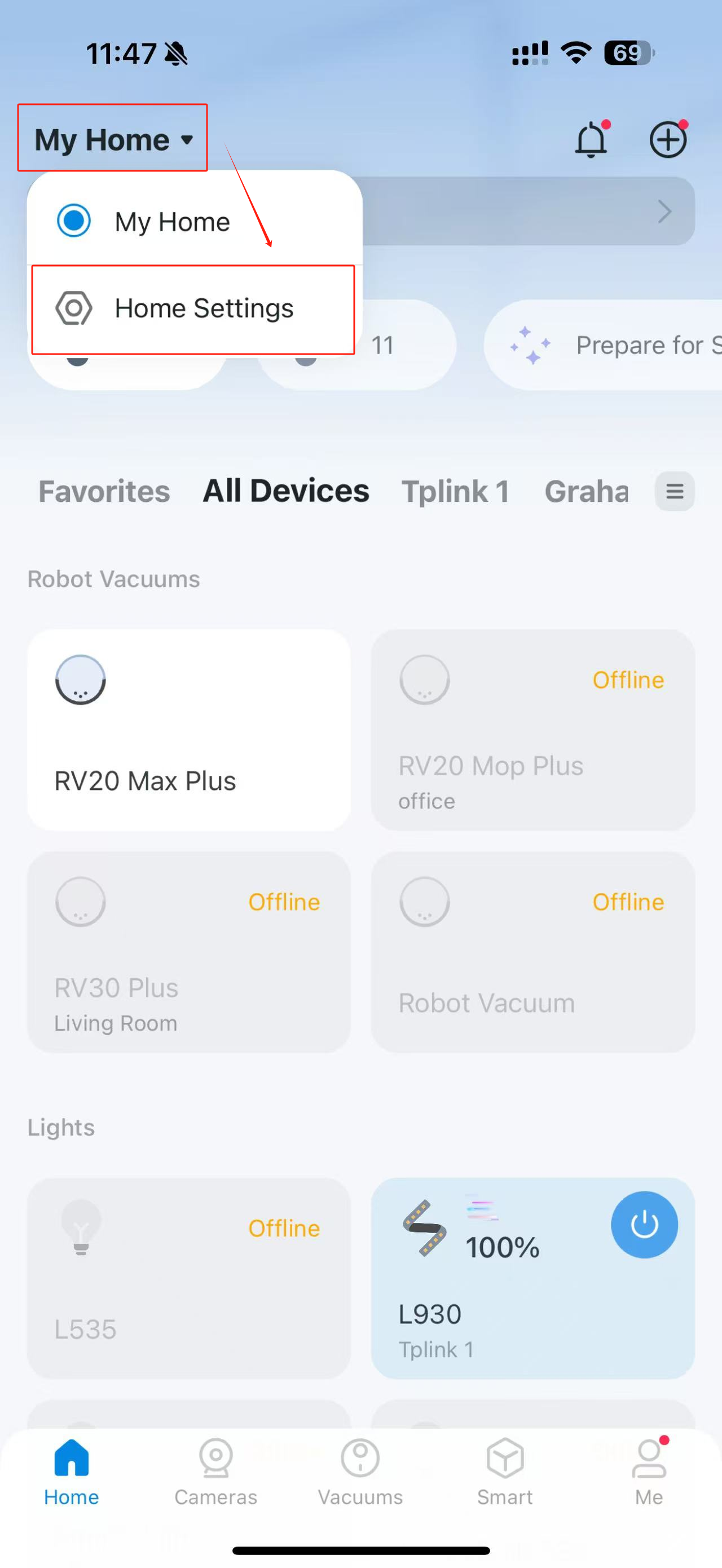
2. "+" 아이콘을 탭하여 새 홈을 만듭니다.
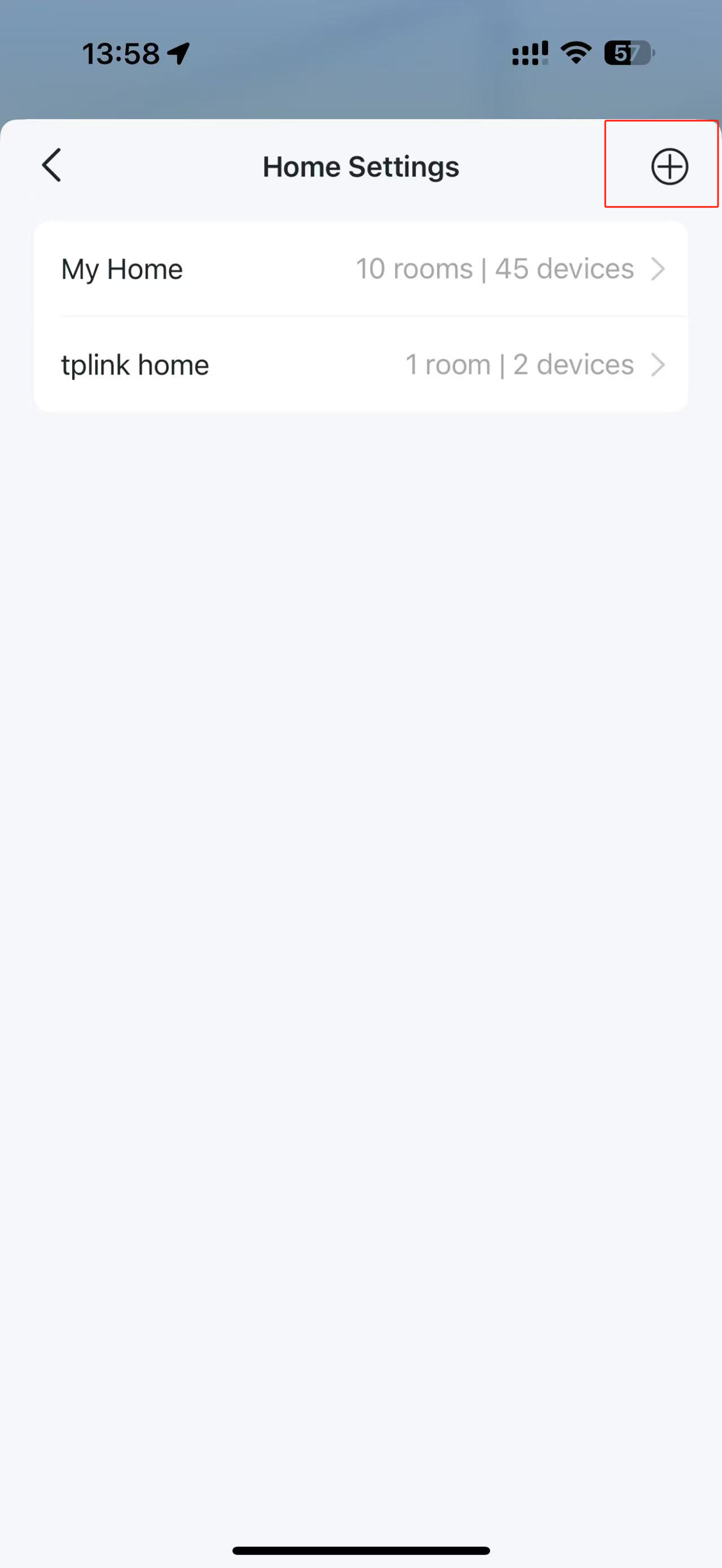
3. 홈의 이름을 만들고 '저장'을 탭합니다.
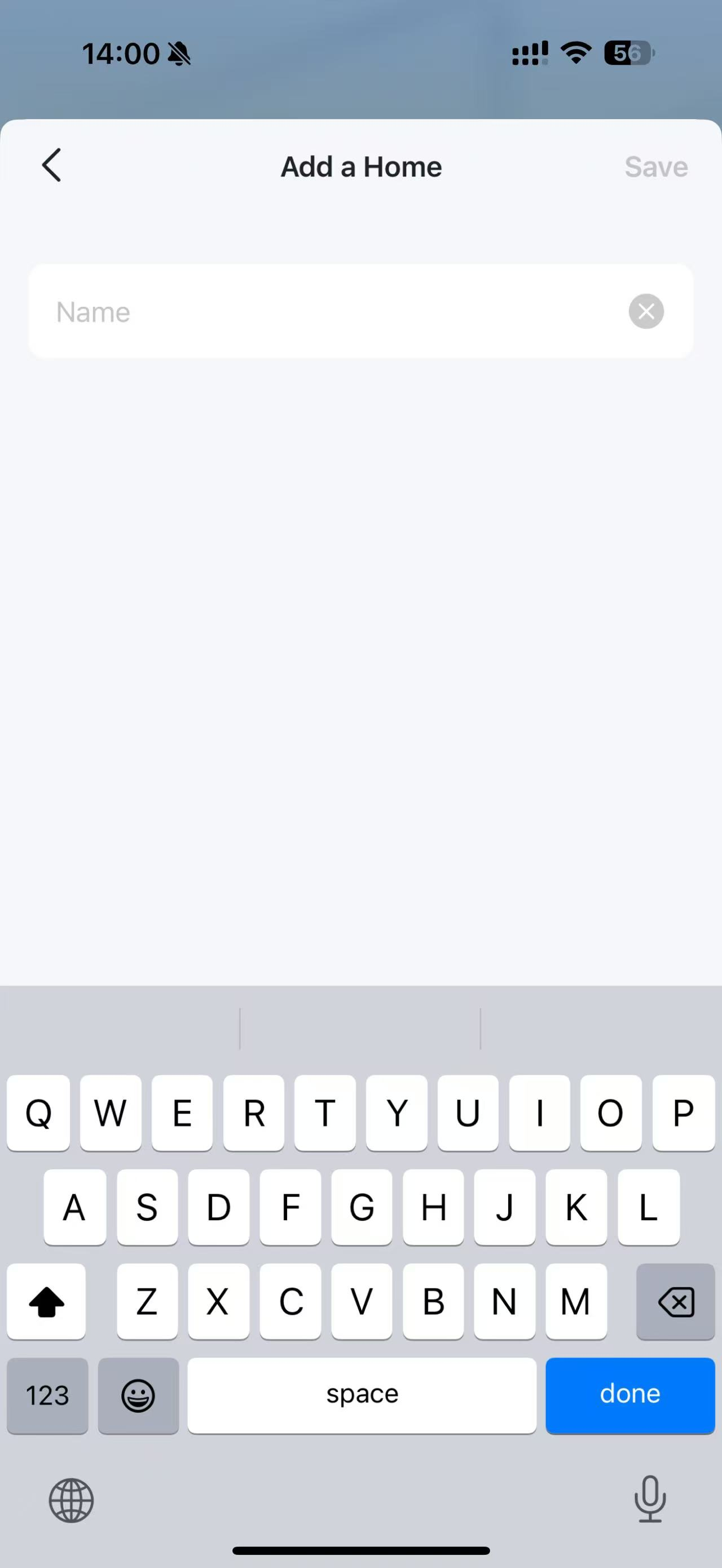
4. 방을 직접 추가하거나 나중에 추가하세요.
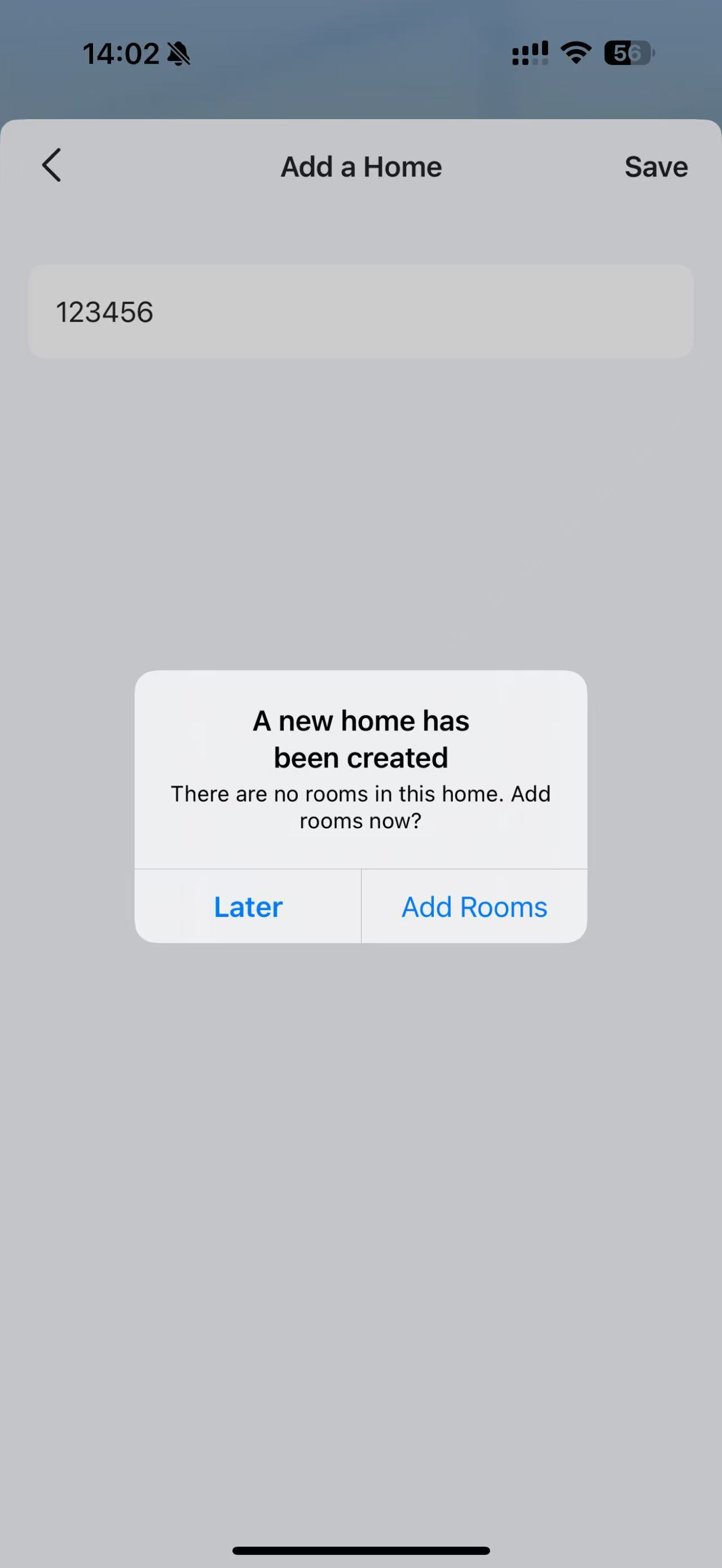
방 기능의 경우:
1. 타포 앱을 열고 3선 아이콘을 탭합니다. 메뉴에서 '방 설정'을 선택합니다.

2. '방 추가'를 탭하여 디바이스를 위한 새 회의실을 만듭니다.

3. 방 이름을 선택하거나 입력하고 '저장'을 탭합니다.

4. 이 방에 추가하려는 장치를 선택하고 '이 방에 추가'를 탭하여 프로세스를 완료합니다.

5. 홈 페이지로 돌아오면 메뉴에 새 방이 나열되고 그 안에 있는 장치도 표시됩니다.

이 문서에는 기계 번역이 적용되었으며, 정확한 내용을 확인하려면 원본 영문 문서를 참고하시기 바랍니다.